Googleスプレッドシートで特定のテキストや数字を目立たせたいですか? アンダースコアの書式設定を使用できます。 Googleスプレッドシートで下線を引く方法は次のとおりです。
完璧なスプレッドシートを作成しました。同僚を驚かせるでしょう。
問題は、あなたが照合した重要なデータに彼らが気付くかどうか確信が持てないことです。 結局のところ、すべての数字は同じように見えます。
幸い、キーワードや図に下線を引くことで、スプレッドシート内のデータを強調するのは簡単です。 Googleスプレッドシートを使用すると、セルに下線を引いたり、セル内のテキストを簡単に表示したりできます。 方法がわからない場合は、Googleスプレッドシートで下線を引くために必要な作業は次のとおりです。
Googleスプレッドシートのセル内のすべてのテキストに下線を付ける方法
Googleスプレッドシートのセル内のすべてのテキストに下線を付けたい場合は、すばやく簡単に行うことができます。 シート内のすべてのセルに同じ書式を適用することもできます。
セル内のすべてのテキストに下線を付けるには:
- 下線を引く1つまたは複数のセルを強調表示します。
- を開きます フォーマット メニュー。

- プレス 文章 >> 下線を引く。

これで、テキストに下線が表示されます。 上記の手順を繰り返して、任意の時点でフォーマットを削除できます。
Googleスプレッドシートで通話内のテキストの一部に下線を付ける方法
上記の方法では、選択したセル内および複数のセルのすべてのテキストに一度に下線が引かれます。 セル内のテキストの一部にのみ下線を付けたい場合は、セルごとにこれを行う必要があります。
セル内のテキストの一部に下線を引くには:
- 下線を引くテキストを含むセルをクリックします。
- 数式バーで、下線を引く単語だけを強調表示します。
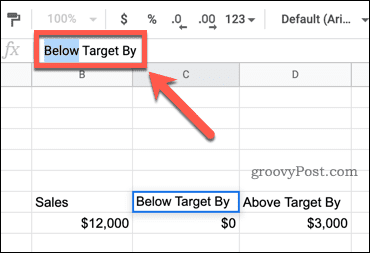
- プレス Ctrl + U Windowsまたは Cmd + U Macの場合。
- ハイライトしたテキストには下線が引かれます。

を使用して フォーマット テキストの一部のみに下線を付けると、メニューが機能しない場合があります。 すべてのテキストが強調表示される場合と、まったく強調表示されない場合があります。 キーボードショートカットを使用すると、 それだけ ハイライトしたテキストには下線が引かれます。
Googleスプレッドシートでセル全体に下線を付ける方法
セル内のテキストに下線を付けるのではなく、セル自体に下線を付けることをお勧めします。 これを使用してこれを行うことが可能です セルの境界。
Googleスプレッドシートのセル全体に下線を付けるには:
- 下線を引く1つまたは複数のセルを強調表示します。
- を選択 ボーダー 道具。

- を選択 下の境界線 オプション。

とともに 下の境界線 オプションを選択すると、セルの下に境界線が表示されます。
Googleスプレッドシートのフォーマット
Googleスプレッドシートで下線を引く方法を知っている場合は、スプレッドシートのフォーマットを開始する方法を知っています。 これは、スプレッドシートデータを読みやすく理解しやすくするための1つの方法にすぎません。
ただし、Googleスプレッドシートドキュメントの外観を改善する方法は他にもあります。 たとえば、Googleスプレッドシートのセルサイズを変更して、セルをデータに合わせることができます。
セルに大量のテキストがある場合は、Googleスプレッドシートのセルでテキストを折り返すか、Googleスプレッドシートのグリッド線を非表示にして、テーブルを目立たせることもできます。

The post Googleスプレッドシートで下線を引く方法 appeared first on Gamingsym Japan.
